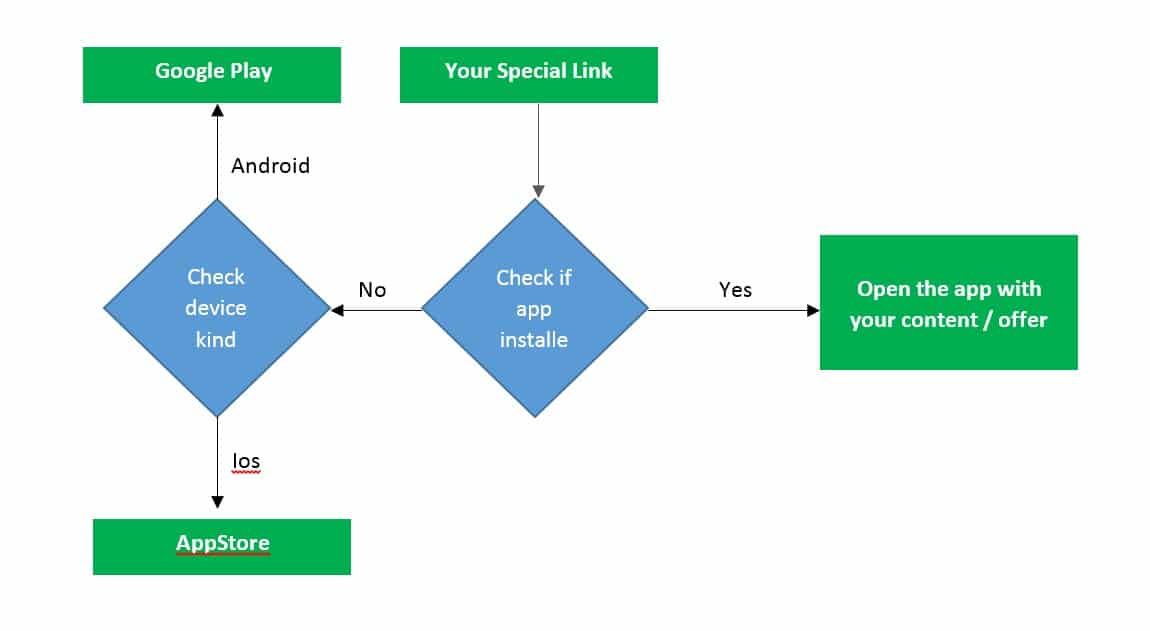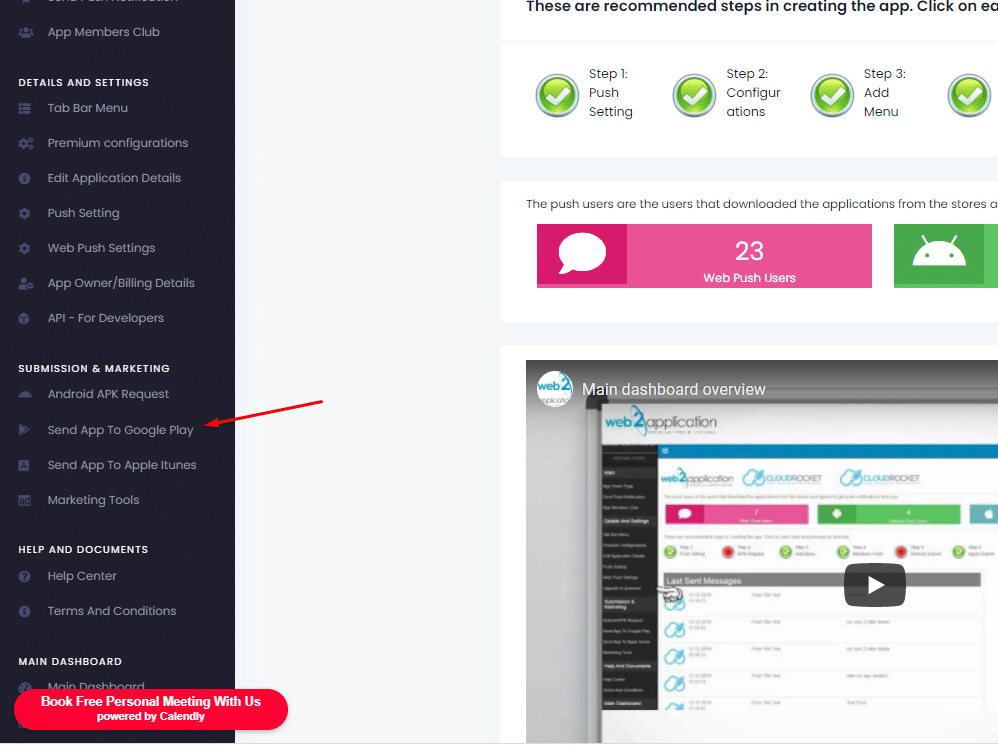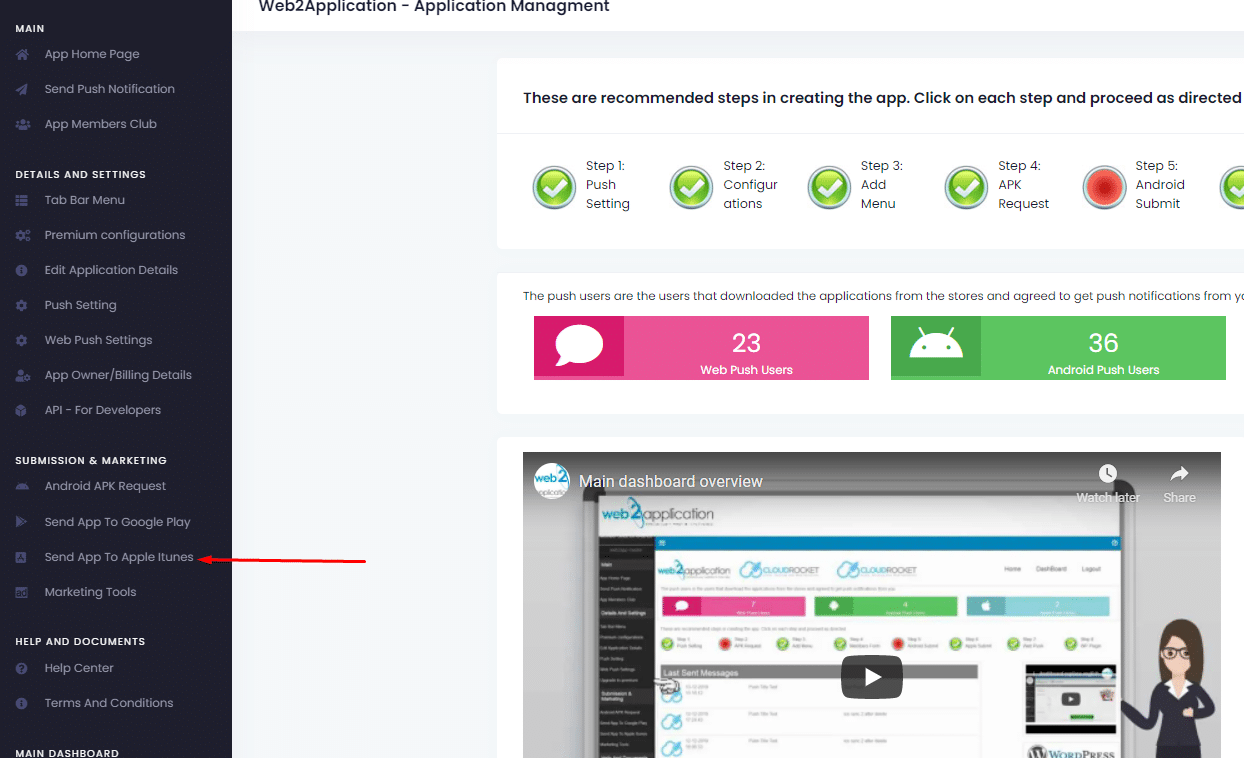La “Dashboard” della vostra applicazione è il luogo in cui potete gestire e controllare la vostra applicazione.
Nella dashboard dell’app, è presente una barra delle fasi che vi aiuterà a gestire il processo e vi guiderà nella creazione dell’app.
Le fasi 2 e 3 sono già state eseguite quando si apre l’applicazione, mentre la fase 1 è quella in cui si possono impostare le notifiche push.
Nella fase 4 è possibile richiedere un file APK per testare l’applicazione sui dispositivi Android.
Le fasi 5 e 6 sono le richieste di invio per Google Play e Apple AppStore.
Sotto la barra dei passi, ci sono dei contatori che mostrano quanti utenti hanno scaricato la vostra app e riceveranno le vostre notifiche push.
Sono presenti anche i dettagli dell’applicazione e il numero di appID: l’appID è molto importante per il team di assistenza per trovare e aiutare rapidamente il cliente. Quando si contatta l’assistenza, menzionare l’appID.
In basso a destra c’è un pulsante per il supporto WhatsApp premium, cliccateci sopra per raggiungere il team di supporto premium durante i nostri orari di lavoro. La vostra applicazione verrà automaticamente aggiunta al messaggio.
A sinistra, si trova il menu principale della dashboard dell’applicazione.
Avete tutte le opzioni a disposizione.
Inviate notifiche push a tutti i vostri utenti.
Aggiungere o modificare il menu della barra delle schede.
Modificare le configurazioni premium.
Modificate i dettagli della vostra applicazione e sostituite lo splash screen della vostra applicazione quando necessario.
Chiedere il file APK, inviarlo agli store e così via.
È inoltre possibile visualizzare la cronologia delle notifiche push e un’anteprima demo dell’applicazione. Alcuni siti impediscono questa visualizzazione Iframe. Se non vedete il vostro sito web qui, non preoccupatevi, è perché il vostro sito web impedisce l’IFRAME e funzionerà bene sulle applicazioni.